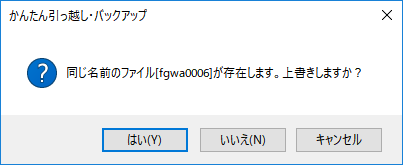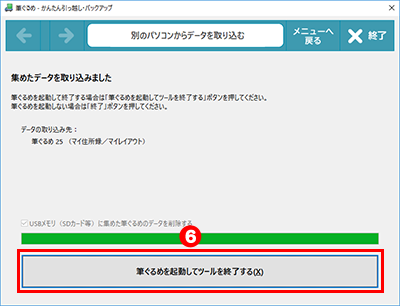- ① 「かんたん引っ越し・バックアップツール」をクリックしてください。
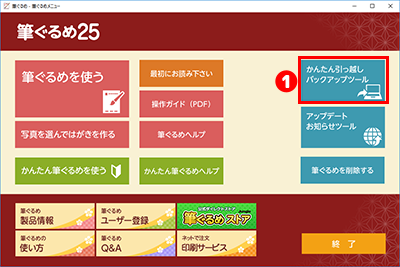
筆ぐるめ 25 以降では、筆ぐるめメニューの「かんたん引っ越し・バックアップツール」があります。
このツールは、パソコンの買い替え時などで筆ぐるめを新しいパソコンで使用するために、古いパソコンに保存してある住所録、レイアウト、差出人情報をかんたんに移動することができます。
ファイルを保管するためのUSBメモリ(SDカードなど)をご用意ください。

※筆ぐるめ 25 で説明しますが、25以降も同様の手順です。
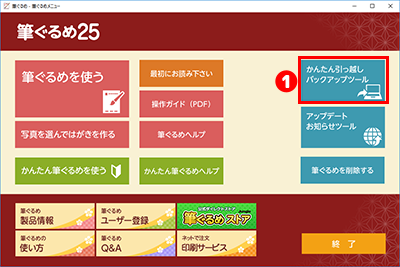
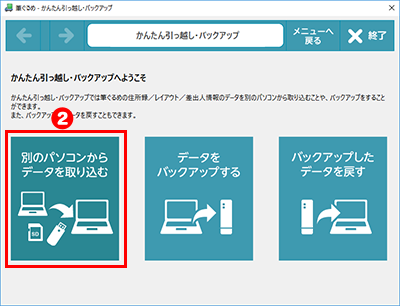
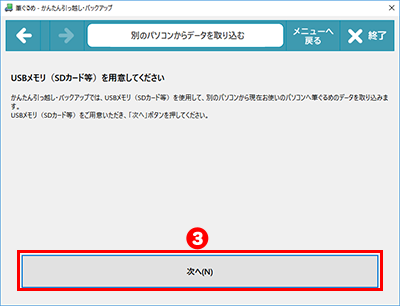
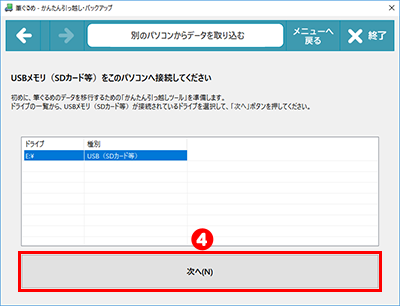
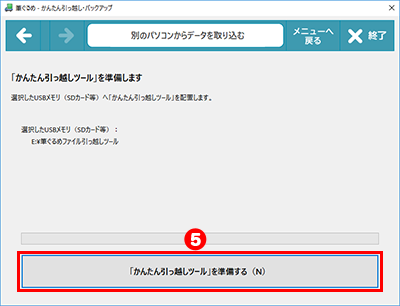
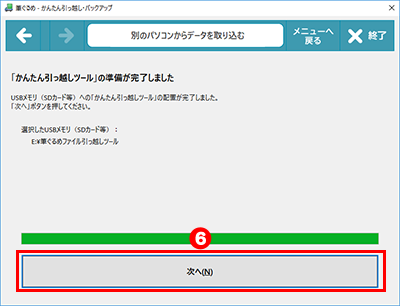
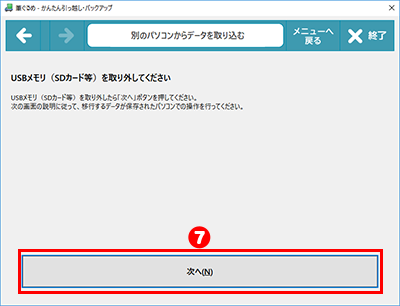
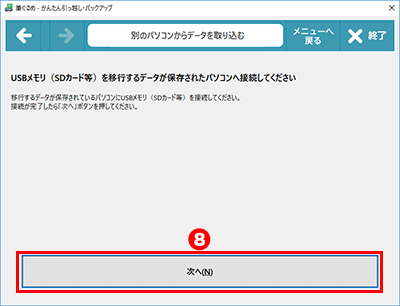
※この画面は終了せず、このまま表示しておいてください。
この画面を閉じてしまった場合は、もう一度最初から操作を開始すれば再開できます。
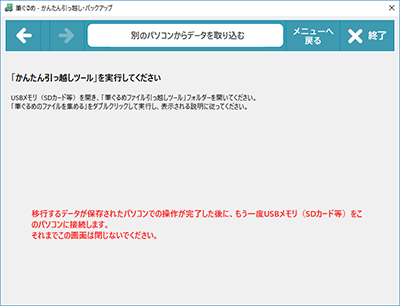
引っ越し元のパソコンに、筆ぐるめファイル引っ越しツールが入ったUSBメモリを挿入してください。
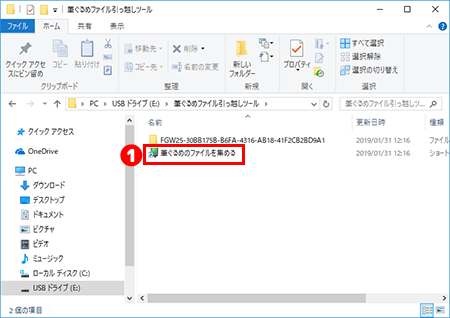
特にご自身でフォルダーなどを作成していなければ、「筆ぐるめ標準の保存先を検索する」をお選びください。ただし、検索時間がかかることがあります。
また、「すべてのハードディスクドライブを検索する」は、パソコン内のすべてのファイルを検索するため、非常に時間がかかります。
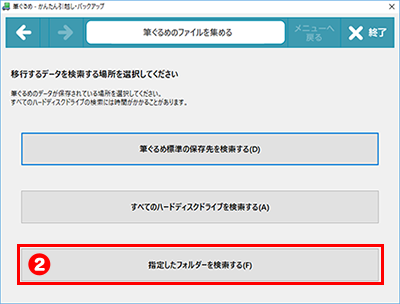
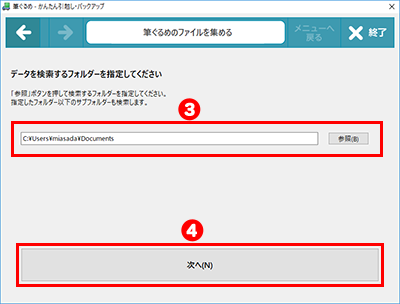
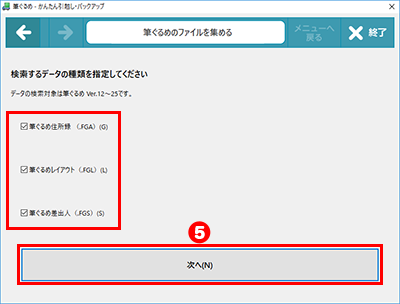
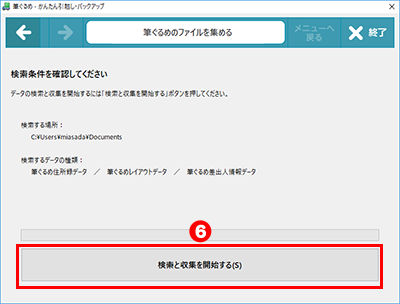
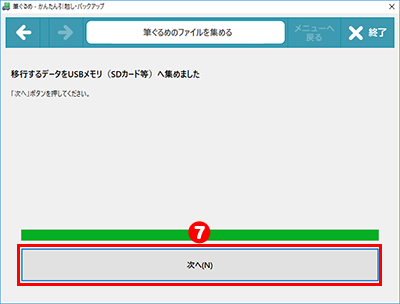
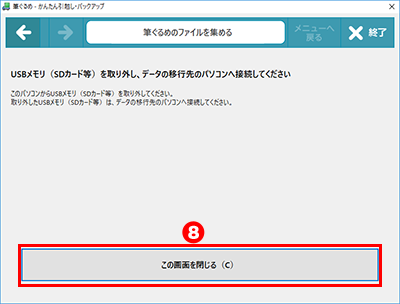
引っ越し先のパソコンで、USBメモリに収集された筆ぐるめのファイルを取り込みます。
引っ越しデータが入ったUSBメモリをパソコンに挿入してください。
※この画面が表示されている状態で進めます。
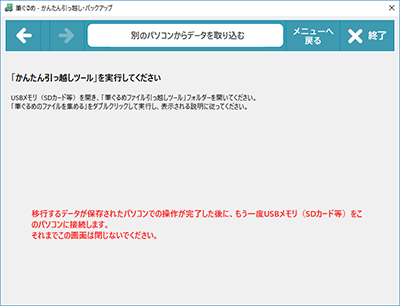
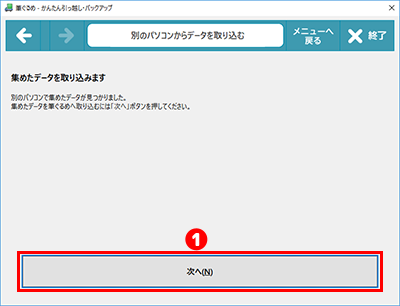
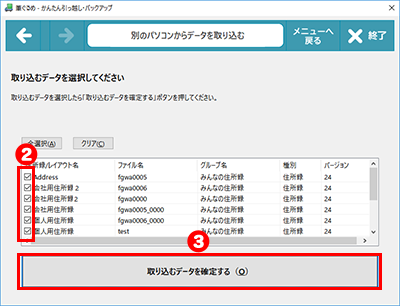
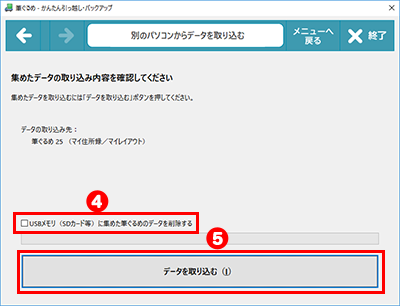
取り込み元と取り込み先でファイル名が同じ場合は、この画面が表示されます。上書きしてもよい場合は「はい」をクリックしてください。